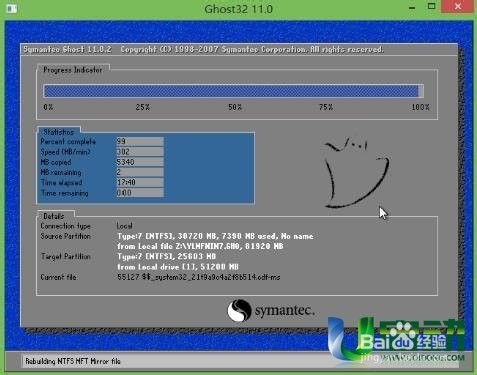1、首先准备一个u盘,并将其制作成u盘启动盘,并将下载好的系统放入u盘内
2、将u盘启动盘插在电脑usb接口上(建议插在usb2.0端口,非蓝色usb3.0端口)
3、启动电源,在开机画面出现时快速按下(或连续按下)u盘启动快捷键,选择u盘启动

4、选择【02】运行u启动win8pe防蓝屏版,并按回车键执行
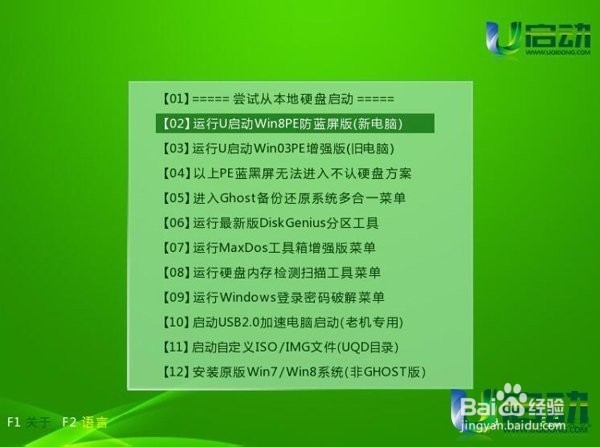
5、进入win8pe系统后,u启动装机工具会自动加载,我们要做的就是选择系统安装位置,并确认执行操作。
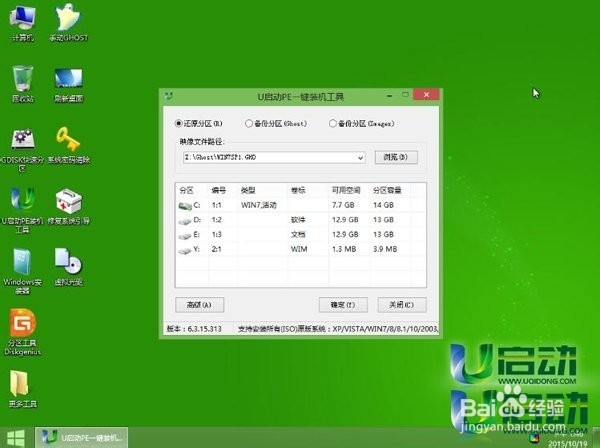
6、静心等待系蕙蝤叼翕统镜像释放,电脑将会自动重启安装,不必在意,只需等待系统安装成功后,装上自己常用的软件或驱动就好了。